Adobe lightroom 3 обзор
Обновлено: 18.05.2024
На днях вышла бета-версия Lightroom 4.
Хотя я давно уже не пользуюсь лайтрумом/ACR, предпочитая ему RPP (у меня нет поточной обработки сотен фотографий), все еще остается академический интерес к этой программе. Все-таки мейнстрим, лучший каталогизатор и в принципе ведь неплохой конвертер, не без недостатков, и естественно сравнивать его бок о бок с таким монстром цвета как RPP может быть и не стоило бы. Но мне больше не с чем сравнивать, RPP у меня основной конвертер сейчас.
В общем, сегодня мы бросим беглый взгляд на Lightroom 4 beta и на главные изменения в сравнении с 3-й версией.
Примечание 1:
RAW-конвертеры мне в принципе интересны только с точки зрения качества картинки, демозаика, профилей и тональных настроек, поэтому каталогизацию, GPS, фотокниги, слайдшоу, возможность печати и веб-публикации я сегодня рассматривать не буду. А, нет, пожалуй, посмотрю, что там с обещанным софт-пруфингом, хотя я весь препресс делаю в шопе, но все ж интересно.
О других возможностях программы уже успели написать те же dpreview: Lightroom 4 Public Beta: What's New
Примечание 2:
Тестируется бета-версия, качество которой может быть не идентично конечному продукту на момент релиза.
Примечание 3:
Я сознательно не прибегаю к камера-специфическим профилям типа Canon Standard и т.д., которые лайтрум пытается мимикрировать в меру своих возможностей. Поскольку там изначально уже самим производителем заложена отсебятина, которая нам не нужна.
Примечание 4:
Редакция не несет ответственности за душевные травмы, которые вы можете получить, сравнивая результаты работы Lightroom с результатами работы RPP. Никогда не проделывайте это дома!
Я и так не стал детально сравнивать эти два конвертера, потому что это в принципе некорректно, они для разных целей и для разных людей, и вообще тогда получился бы не мини-обзор, а мини-обсёр :) А я человек в принципе оптимистично настроенный, и знаю, что для тысяч фотографов Лайтрум будет полезным и удобным инструментом, вполне отвечающим их нуждам и эстетическому развитию.
Итак, качаем!
По ссылкам требуется авторизация Adobe Labs, регистрируйтесь. Уж извините, но выкладывать полтора гига мне некуда :)
Будем считать, что половину этих 400 (!) мегов занимают шаблоны фотокниг :)
Пока качается, ознакомимся с системными требованиями.
Первое, что бросается в глаза — отказ от WinXP. Понятно, что ось устаревшая, но чем конкретно этот отказ обоснован, неизвестно. У меня на работе LR 3.5 прекрасно служит под WinXP (ну такой вот пережиток прошлого, связанный с проприетарным софтом, что делать).
Разбор всяких бегунков-фигунков может подождать, а первым делом, по традиции, потирая руки, кидаю на новый Лайтрум то самое эпическое фото с фонтанами на Поклонке и тест-натюрморт в красных тонах (обе фотографии уже рассматривались мной и были отданы на растерзание публике вот здесь — http://dmitry-novak.livejournal.com/31455.html).
Исходные RAWы (cсылки прямые, качать через правую кнопку мыши, "Сохранить по ссылке как. "):
Интересно, улучшили что-то с профилями или нет.
Здесь удобно, что Адоб, как и раньше, позволяет переключаться между разными версиями обработки (2003-2010-2012), соответственно переключая и инструментарий. То есть, если вы привыкли пользоваться старыми бегунками — то пользуйтесь на здоровье.
Итак, пробуем настройки по умолчанию — и видим, что с использованием профиля Adobe Standard засветки в каналах отрабатываются уже заметно лучше, чем раньше:
Для сравнения — старый вариант обработки (2010):
Тут самое время бы ударить в фанфары и задудеть в литавры, но.
Покрутив рукоятки, обнаруживаем, что практически тот же результат достигается со старым движком обработки, если сбросить Brightness и Contrast в абсолютный ноль и прибавить Recovery вместе с экспозицией:
В новой версии Лайтрума по сути имеем всё те же яйца и в буквальном смысле вид сбоку. Т.е. движок и профили — старые, рукоятки новые.
В новой версии настройки по умолчанию практически точно соответствуют значению Recovery = 35 в старом движке, и это минус, поскольку Recovery — инструмент, основанный на локальном нерезком маскировании некого тонального диапазона, а потому во многих случаях разрушает пластику и тональные отношения исходной фотографии. А определить реальную нулевую точку восстановления светов в новой версии не представляется возможным, поскольку Recovery уже имеет внутри конвертера некое ненулевое значение по умолчанию. Может быть кто-то и может так, но я лично себе не представляю работу с изображением без корректной точки отсчета, более-менее соответствующей "аппаратному нулю" матрицы.
Пока кипятится чай, можно по-быстрому запустить вирт. машину и глянуть, как это же фото проявит RPP. С небольшой прибавкой экспозиции и контраста, чтоб более-менее соответствовало тонально:
И для любителей погорячее — с профилем пленки Кодахром 64:
Ну тут всё ясно, даже и обсуждать нечего. Но вернемся к Лайтруму.
Теперь посмотрим на другое фото — уже известный нам по той старой публикации красный натюрморт.
Старый Lightroom с небольшой коррекцией:
Визуально разница минимальна, ну разве что диапазон оттенков красного на кружке и тряпке стал более непрерывным, без желтизны в бликах.
Замечу, что цвета на этой фотографии в Лайтруме имеют очень мало отношения к действительности. То есть профиль все еще неважный.
Глянем, что там технически между старой и новой версиями Лайтрума.
Гистограмма показывает, что в принципе настройки по умолчанию в новой версии — это практически те же +50 и +25 для яркости и контраста и medium тональная кривая. Но, ВНИМАНИЕ! Теперь эти настройки подаются как НУЛЕВЫЕ, вплоть до того, что одинаковая фактическая картинка там и там достигается РАЗНЫМ тональным кривым. В старом лайтруме это была S-образная контрастная кривая, а в новом картинка выглядит так же при линейном контрасте. Это ОЧЕНЬ ПРИСКОРБНО, потому что теперь уже вообще невозможно разобраться, как выглядит настоящее изображение.
Еще раз поясню, почему все это я подаю под горьким соусом.
В принципе плохо, когда "нулевые" значения настроек никак не отражают реального нулевого состояния рав-картинки. В старой версии Лайтрума по крайней мере значения по умолчанию были +50 и +25 для яркости и контраста. В новой версии примерно те же поправки выставили для нулевых позиций бегунков. А это уже обман, наложенный на обман. То есть если раньше можно было обнулить бегунки и получить некий более-менее абсолютный нуль, то теперь понять, что там было в файле в плане экспозиции на самом деле — теперь уже вообще нереально.
Кстати сказать, кривая все еще остается единственным более-менее адекватным инструментом тональной коррекции в Лайтруме. Все остальное, включая Contrast и все новые движки, — совершенно абстрактные инструменты, не привязанные толком ни к технической природе RAW, ни к эстетической базе фотографии вообще.
Между тем, кипяток нажарился, и пока заваривается чай, глянем краешком глаза, какая погода в RPP.
По памяти — почти стопроцентное попадание в цвет.
И кружка, и обе коробки, и шелковая тряпка до сих пор валяются у меня на работе, я очень хорошо помню их цвет, и здесь Лайтрум все еще очень далек от истины, уж не знаю, откуда у разработчиков Адобы такая страсть к кислотным цветам. Скормнее ж надо быть как-то. RPP я люблю за натуральный, живой, естественный цвет и аккуратную работу с полутонами.
Ну да ладно. Откровений от новой версии LR я и не ждал.
Что там у нас еще новенького в собственно обработке RAW-файла?.
Изменили алгоритм Clarity. Если раньше там был практически неприкрытый HiRaLoAm с аккуратной отсечкой по теням и светам, то теперь уже какой-то более сложный алгоритм сродни тон-мэппингу. Не скажу, что он мне нравится, и цвет неестественно выбеливается.
Новый Clarity = 100:
Старый Clarity = 100:
В свое время я ценил Лайтрум за то, что с помощью Clarity можно было довольно легко при быстрой обработке в 1 клик десятков фотографий убрать ореолы-свечение-гало вокруг источников света, сделать интерьерную или уличную ночную картинку контрастнее. С новым алгоритмом как-то уже по-другому, в упомянутых случаях больше не помогает.
Что еще забыл.
Появились долгожданные RGB кривые поканально, что здорово расширяет творческие возможности по всяким разбалансам, кросс-процессам и т.д. Но для реальной работы с кривыми лично мне было бы важно, чтобы значения пикселя под курсором показывались в 0-255, а не в процентах, как сейчас. Ну вот не могу я понять, что за цвет такой R = 30% G = 50% B = 100%
Локальные коррекции стали продвинутее, шум и муар можно давить избирательно, но самое главное, что я бы там выделил — это локальный баланс белого. Ценная штука для смешанного освещения. Впрочем, реализуемо более гибко с помощью множественных конвертаций с разным ББ и масок в фотошопе.
Прекрасно работает пруф-превью:
Теперь прямо в конвертере можно увидеть, как будет выглядеть фото на печати с симуляцией чернил и материала. Это гуд, это хорошая подвижка.
Как-то так.
Но в целом жаль, что последние два года Адоб толкутся на месте, не пытаясь что-то менять в сторону эстетики. Одни рукоятки поменяли на другие. Цветовые профили лучше не стали, по крайней мере, для Кэнона. Много прибавилось интересных рюшечек в плане геотэггинга, фотокниг, веб. Но сама конвертация лучше не стала, особенно по цвету. Жаль, потому что в принципе LR мог бы быть для меня отличным удобным инструментом. Но ЭТОТ цвет я не могу терпеть.
Еще в качестве постскриптума — пара 100%-х кропов из LR и RPP. Без комментариев, не для протокола, только факты.
Adobe Lightroom — новая разработка корпорации Adobe, предназначенная для организации работы с цифровыми негативами — теми файлами, что фотограф получает с помощью фотоаппарата. Помимо формата RAW (или, что будет корректней — RAW-файлов разнообразных форматов, — ведь у каждого производителя собственное мнение относительно его устройства, а DNG слишком долго стоит на запасном пути), поддерживается и JPEG, причем принципы работы и, что самое главное, инструменты, одинаковы. Таким образом, фотографу нет необходимости использовать разные приемы для JPEG и RAW-файлов и прибегать к различным программам, в обоих случаях он может оперировать в рамках одних и тех же понятий. Помимо универсальности по отношению к форматам данных, Lightroom предлагает комплексный подход и к самому процессу обработки — в его рамках выполняются все фотографические задачи, начиная от процедуры импорта изображений с носителей и заканчивая поддержанием архива.
Adobe Lightroom в настоящий момент находится в стадии бета-тестирования, поэтому в финальном варианте, который разработчики обещают выпустить к 2007 году, многие аспекты могут измениться. Тем не менее определенные черты прослеживаются уже сейчас, а по стабильности и результатам работы этот конвертер может дать фору многим другим продуктам, не имеющим статус беты. Особенно интересным в этой связи может быть отслеживание параллелей с другим конвертером — Adobe Camera Raw, работающим в связке с Adobe Bridge, — как с точки зрения получаемого результата, так и подхода к организации всего процесса обработки фотографий, так называемого workflow.
При подготовке статьи я исходил из того, что традиционное описание в стиле компьютерных руководств для начинающих «нажми кнопку А, потом кнопку Б» будет малоинтересным для целевой аудитории — в конце концов, любой может скачать версию как Mac OS X, так и для Windows, и понажимать кнопочки самостоятельно. Основная идея — описать собственный опыт работы с Lightroom (который хорошо прижился на компьютере автора и с некоторых пор является основным средством конвертации) и показать его сильные и слабые стороны.Импорт файлов
При импорте требуется задать режим обработки файлов. Первый из них, Reference files in existing location, предназначен для создания в библиотеке лишь отсылок на файлы в исходных папках. Такой вариант больше всего подходит тем, кто предпочитает самостоятельно управлять архивом исходных файлов, возлагая на Lightroom исключительно функции конвертации. Другие варианты фактически представляют собой вариации на тему «централизованное хранилище»; отличаются друг от друга предпочитаемым форматом хранения файлов — в виде оригинальных RAW, JPEG или преобразованных в DNG, а также возможностью удаления исходных изображений после импорта. Такой подход более уместен в случае непосредственного скачивания фотографий с карт памяти или фотовинчестеров, и позволяет избежать лишних операций по «ручному» копированию.
Не секрет, что современные цифровые фотоаппараты просто провоцируют фотографа делать все больше и больше кадров и дублей, в особых случаях доводя дело до «кликомании» — ведь каждый снимок практически бесплатен и обходится лишь в какое-то количество мегабайт на флешке, по определению возобновляемом ресурсе. Соответственно конвертер, претендующий на звание современного, должен иметь инструментарий, позволяющий эффективно управляться с большим количеством фотографий.
Если съемка проводилась в нестудийных условиях без задания точного баланса белого и с некоторым разбросом экспопараметров, то даже дубли одного кадра могут отличаться друг от друга — непросто выбрать наилучший. Для решения этой проблемы можно воспользоваться боковой панелью Quick Develop, позволяющей с помощью несложных инструментов провести базовую коррекцию фотографий, а также синхронизировать параметры нескольких кадров.
Если попробовать сравнить Lightroom и Camera Raw, то окажется, что последний, как это ни странно, не поддерживает ни одну из вышеописанных функций по управлению массивом фотографий. Все дело в том, что соответствующие обязанности возложены не на сам конвертер, а на другой компонент пакета — Adobe Bridge. Конечно, некоторая функциональность остается недоступной в силу ориентации Bridge на файловую систему, хотя и имитируется базовыми средствами операционной системы. Так, аналог коллекций Lightroom можно создать с помощью aliases (символических ссылок), размещая их в нужных тематических папках. В целом, достаточно четко прослеживается сохранение в Lightroom идеологии работы связки Bridge и Camera Raw с доработками, учитывающими недостатки старого подхода.Строим, копаем
Итак, снимки отобраны, рассортированы и, может быть, откорректированы. Но всегда хочется лучшего — точнее установить цветовую температуру, подобрать параметры экспокоррекции, откадрировать снимок и убрать завал горизонта. Для расширенной коррекции снимков предназначен режим Develop, позволяющий выполнить эти и многие другие задачи в объеме, по крайней мере не меньшем, чем в Camera Raw.
Все функции режима Develop реализованы с помощью соответствующих боковых панелей — начиная от базовых параметров и заканчивая калибровкой камеры (или, что точнее — профиля камеры). В целом, многие из настроек напрамую перекликаются с аналогичными в Camera Raw, поэтому остановлюсь лишь на тех, что вновь появились или значительно отличаются по принципам работы.

Панель Tone Curve (Тоновая Кривая), как это следует из ее названия, позволяет применять к снимку кривые. По умолчанию используется Lightroom Default с «поднятыми» средними тонами и слегла приглушеными тенями.
В целом, такая кривая подходит для большинства снимков, но в случае необходимости можно использовать другой вариант, выбрав соответствующий пункт на панели Presets (например, фотография проэкспонирована на грани передержки и Lightroom Default приводит к «выбиванию» светов — имеет смысл применить настройку Flat). В любом случае, какая бы кривая не использовалась, ее представление меняется ползунками панели Tone Curve, разделенными на три группы и отвечающими соответственно за света, средние тона и тени. Границы между уровнями яркости задаются с помощью элементов-указателей под изображением тоновой кривой. Возможно, такой подход менее точен, чем используемый в Camera Raw — он не позволяет задать конкретные значения координат точек кривой, но в то же время более быстр в использовании и весьма нагляден.

За кадрирование и поворот отвечает боковая панель Crop & Straighten, а также специальный режим Crop Overlay, в котором в реальном масштабе времени можно откадрировать снимок и осуществить его поворот. Для повышения точности показывается мелкая сетка при повороте и по правилам третей — при кадрировании.
Что интересно, при повороте вращается не рамка — она неподвижна, а само изображение, причем инструмент отслеживает границы кадра. Следует признать, что такой подход намного нагляднее инструментария, предлагаемого Camera Raw, и в то же время эффективнее.

Grayscale Mixer позволяет получить фотографию в оттенках серого «не отходя от кассы», при этом доступна раздельная регулировка RGB и CMY каналов. Данное средство по гибкости все же уступает специализированным программам и плагинам для Adobe Photoshop, основанным на спектральном подходе, при котором весь диапазон цветов разбивается на несколько раздельно регулируемых интервалов — в Lightroom сложнее имитировать особенности тонопередачи той или иной пленки.
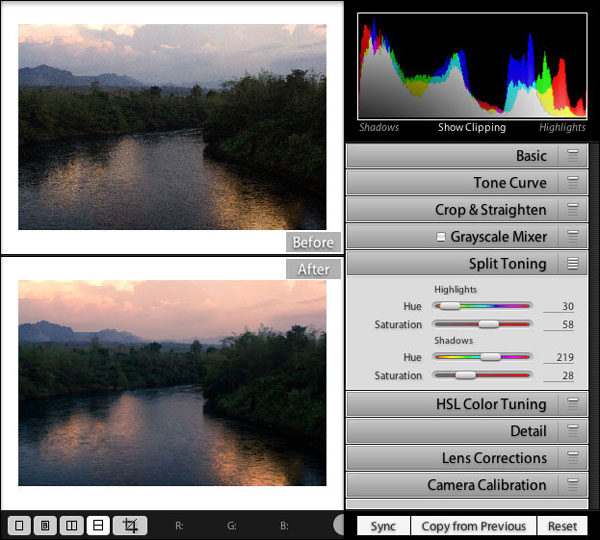
Split Toning, как это следует из названия панели, позволяет произвести сплит-тонирование фотографии — придать разные оттенки светлым частям и теням. Этот эффект можно применять не только к фотографиям в оттенках серого, но и к полноцветным изображениям, что позволяет в некоторых случаях достигать определенного художественного эффекта.
Так, этой фотографии был придан более «закатный» вид за счет соответствующего выбора цветов для сплит-тонирования.
Инструмент под названием HSL Color Tuning позволяет произвести тонкую цветовую коррекцию фотографии, задавая поканальные цветовые сдвиги, яркость и насыщенность. К сожалению, данное средство не работает совместестно с Grayscale Mixer, поэтому тонкая настройка полутоновых изображений с целью имитации определенной пленки недоступна.
В завершение отмечу интересный факт: в панели Camera Calibration выпадающий список профиля камеры предлагает стандартный. ACR 3.1. Это позволяет задуматься — а что лежит в основе Lightroom?Метаинформация
Прежде чем переходить к финальной стадии работы со снимками, имеет смысл выполнить еще одну вспомогательную процедуру — описать кадр: задать название, указать ключевые слова и информацию об авторе. Lightroom поддерживает так называемые теги IPTC, которые позволяют сохранить эти и многие другие сведения с тем, чтобы в дальнейшем можно было просто и эффективно осуществлять поиск среди всего множества фотографий в архиве.
При этом в дальнейшем легко будет отобрать, к примеру, все поездки с родственниками — в их число попадут, ествественно, и киевские фотографии.
Для работы с прочей метаинформацицей — сведениями, описывающими снимок, служит панель Metadata. Выбираем один из режимов работы (Default, Quick Describe, All или Minimal) и задаем значения нужных полей. Введенный набор можно сохранить под собственным именем. Кроме того, панель Metadata в соответствующем режиме отображения позволяет просмотреть параметры EXIF.
Следует отметить, что аналогичный инструментарий по работе с тегами доступен и в Adobe Bridge, но не самом Camera Raw.Результат
Итак, фотографии отобраны, откорректированы и радуют глаз — во всяком случае, при присмотре в Lightroom. Но обработка исходных файлов, очевидно, не является самоцелью, важен результат. Что может предложить в этом плане Lightroom?
При экспорте можно задать формат изображения (поддерживаются JPEG, TIFF, PSD и DNG), цветовое пространство, максимальный размер по горизонтали и вертикали, а также достаточно гибко сформировать имя файла.
Пожалуй, единственное неудобство заключается в том, что при экспорте иерархии нельзя воссоздать структуру в виде папок на диске.
Помимо экспорта в виде графических файлов, Lightroom также поддерживает показ настраиваемого слайд-шоу, прямую печать и создание галерей в HTML и Flash-формате с выбранными параметрами.Лицом к лицу
Какой-же энтузиаст фототехники не любит оценочных тестирований — традиционных мир, кирпичей и прочих высоких материй? Для того, чтобы можно было напрямую сравнить Lightroom и Camera Raw с точки зрения качества выходных файлов, был выбран снимок с обилием мелких деталей, слабоконтрастных переходов и однородных участков. Кадр конвертировался с настройками по умолчанию: баланс белого — As Shot; без экспокоррекции; Sharpen 25 и De-noise 25 в Lightroom, в Camera Raw соответственно Sharpness и Color Noise Reduction.
Открыть результат конвертации Adobe Camera Raw (5,5 мегабайт) Открыть результат конвертации Adobe Lightroom (6,2 мегабайт)
Как можно видеть, результаты отличаются, снимок Lightroom более светлый. Отличие возникает из-за применяемой по умолчанию тоновой кривой. Если же игнорировать эту разницу, то можно заметить, что отличие минимально как по резкости, так и по уровню шумов:



Adobe Lightroom — интересный продукт и как возможный преемник Camera Raw, и как самостоятельная разработка. Конечно, он далек от совершенства: встречаются в достаточно большом количестве нарекания на Windows-версию, иногда медленно работающую даже на достаточно неплохой конфигурации компьютера, а иногда вообще отказывающуюся запускаться. Также можно отметить чрезмерное желание разработчиков принудительно организовать так называемый workflow, а именно не всегда оправданную привязку инструментов к режимам Library и Develop. Тем не менее, несмотря на статус бета-версии, отчетливо прослеживается большой потенциал, и остается надеется, что в конечном итоге фотографы получат новый мощный инструмент, по праву занимающий место на диске (к слову, очень небольшое место — программа компактна, дистрибутив Windows-версии занимает всего 6 мегабайт, а под Mac — 9).







В Adobe Photoshop Lightroom 3 исправлено все, что вам так не нравилось в Lightroom 2. Lightroom 3 – невероятно мощная программа, она работает еще быстрее и предоставляет фотографу еще больше способов управления. При знакомстве с новыми функциями Lightroom 3, вспоминаются первые слова фильма «Человек на 6 миллионов долларов»: «Мы можем сделать лучше, чем раньше». «Лучше, мощнее, быстрее» - отличный девиз для Lightroom 3.
Lightroom 3 предлагает поддержку большинства форматов, в том числе распространенные RAW, JPEG, DNG, TIFF и PSD. Легкий импорт фотографий и невероятно мощные организационные инструменты быстро превратят ваши перепутанные фотографии в коллекцию, в которой легко найти нужный кадр. Даже для прокаченных фотографов, Lightroom 3 существенно облегчает систематизацию и поиск картинок. Улучшения Lightroom 3 произошли и с импортом фотографий. Эта функция стала еще более легкой благодаря измененному дизайну интерфейса и ясным визуальным подсказкам того, где будут храниться ваши фотографии. Метаданные и ключевые слова помогают устранить необходимость использования бесконечных подпапок, которые используют многие фотографы в попытке организовать накопленные фото. Мощные поисковые инструменты обязательно помогут найти нужную фотографию быстро и просто. Лента миниатюр в библиотеке внизу экрана предоставляет легкий доступ к переключению фотографий, а сами превьюшки отображаются в достаточно большом размере для того, чтобы узнать и выбрать нужную фотографию.
Обработка в Lightroom 3
Adobe Photoshop Lightroom 3 позволяет вам совершенствовать цифровые фотографии, а не просто редактировать их. Точное управление цветом, светом, тенями, тональностью и даже виньетированием выполняется в течение нескольких секунд. И хотя Lightroom всегда предлагал прекрасные результаты, Lightroom 3 добавил еще более интуитивное управление функциями как для начинающих, так и для продвинутых пользователей. Скорость программы резко увеличилась, между изменением настройки и фактическим изменением на экране практически не осталось никаких задержек. Шаблоны для массовой обработки также создаются легко. Скажите "прощай " часам, проведенным перед компьютером, за настройкой множества однотипных фотографий одной невесты.
Экспорт фотографий в Lightroom 3, группами или по одной, также происходит быстро и легко. Цветовое пространство, глубина, максимальный размер, разрешение и водяные знаки, – вот лишь некоторые возможные опции экспорта. Для обработки в пикселях Lightroom предоставляет доступ к Photoshop (конечно, если у вас уже установлена эта программа) и его инструментам.
Как всегда Lightroom 3 развивает использование так называемого неразрушающего редактирования, так что в процессе разработки всегда сохраняется исходное изображение.
Особенно впечатляющей является функция подавления шумов в Lightroom 3. Подавить шумы яркости и цвета теперь можно благодаря управлению.
Вывод фото в Lightroom 3
Lightroom 3 предоставляет безупречный профессиональный уровень создания слайдшоу и веб-альбомов в HTML или Flash. Управление и использование очень просты и не требуют особых технических знаний для получения прекрасного результата.
Функция печати предлагает сценарии и настраиваемые шаблоны. Одиночные фотографии и группы можно быстро распечатать и как черновик, и в обычном режиме. В Lightroom 3 добавлено еще больше настраиваемых пакетных опций для удовлетворения всех нужд фотографов.
Единственный нюанс, который может поставить подножку новому пользователю, это отсутствие традиционной функции «сохранить». Существующая функция «экспорта» заменяет кнопку «сохранить», к которой так привыкли пользователи других программ.
Новые функции Lightroom 3
Lightroom 3 по-настоящему гигантский прыжок в сторону цифровой обработки.
Вот некоторые добавления/уточнения:
- Улучшенный процесс импорта
- Более высокая производительность
- Коррекция дисторсии
- Коррекция перспективы
- DSLR видео поддержка
- Интеграция в Flikr
- Подавление шумов
- Имитация зернистой пленки
Еще одна новая функция действительно феноменальна. Заключается она в поддержке привязанной съемки. Такой вид съемки позволяет отображать на компьютере только что снятые фотографии непосредственной во время съемки. Это почти бесценная функция для студийных фотографов, которые смогут сразу же показать превью цифровых фотографии своим клиентам и моделям.
Спонсор поста:
Практически все свадебные фотографы пользуются Adobe Photoshop Lightroom 3. Но у профессионалов свадебные фото получаются хорошо даже без обработки. Выбирайте хорошего фотографа для свадебных фото.

Версия 3 обкатывалась непривычно долго — почти полгода с момента выхода первой бета-версии, за которой последовала вторая и, наконец, релиз.
Вторая серия Lightroom в принципе уже представлялась вполне законченным продуктом, хотя многие фотографы отмечали отдельные недостатки (такие как, к примеру, неточность цветопередачи встроенных профилей).
Движок конвертации казался одним из самых "честных", поскольку выдавал приличную детализацию без артефактов, лесенок и прочих продуктов жизнедеятельности дебайера, а инструментарий позволяет настроить цвет по вкусу.
Но вот, как оказалось, есть еще, что добавлять и улучшать.
Первое, чего я каждый раз ожидаю от новой версии Лайтрума - это улучшение цветовых профилей. Кто-то скажет: "Увы и ах, воз и ныне там", принципиальных отличий нет, но если сравнивать превью side-by-side, то видно, что при идентичных настройках Lightroom 3 выдает несколько более чистый и вместе с тем плотный, консистентный цвет.
Во всяком случае, телесные цвет стали получше.
Итак, наша тестовая картинка, Canon 5D MkII, ISO 3200, естественное освещение,
настройки конвертора — по умолчанию (т.е. после нажатия на панели настроек кнопки Reset):


ДЕБАЙЕР, РЕЗКОСТЬ, ДЕТАЛИЗАЦИЯ И ШУМОДАВ
Второе, на что я обращаю внимание, пробуя новый рав-ковертор, — это качество дебайера, т.е. преобразование байеровской мозаики в обычное пиксельное изображение.
Говорят, что дебайер в лайтруме вырос из OpenRAW, хотя там какая-то темная и запутанная история с приобретением RAW Shooter и модификацией его алгоритма.
Тем не менее, в третьей версии детализацию действительно заметно улучшили. А если положить рядом тестовые кропы, то точнее было бы сказать, что в новой версии убрали или ослабили некий неотключаемый ранее шумодав, особенно это заметно в тенях.
У этого есть и минусы — шумы стали более заметны.
Отсюда вытекают и следующие нововведения — шумодав с улучшенным алгоритмом и дополнительными настройками и опять же улучшенные алгоритмы повышения резкости.
В конечном счете, приводя все к единому знаменателю и умело манипулируя настройками шарпа и шумодава, в новой версии можно получить заметно более детализированную картинку с меньшим количеством шумов.
Приведу несколько 200%-х кропов с разных версий, со включенным и отключенным шумодавом.
БЕЗ ШУМОДАВА И ШАРПА:
Видно, что в 3-й версии как бы был отключен ранее постоянно включенный некий шумодав. Как результат - значительно больше деталей и шума, но, согласитесь, лучше самому выбирать, сколько шума иметь на изображении, чем отдать его на съедение вместе с детализацией какому-то там неотключаемому алгоритму :)
ШУМОДАВ ВКЛЮЧЕН (там и там с разными значениями — настройки-то отличаются,
— но условно до почти полного исчезновения шума), ШАРП ВЫКЛЮЧЕН
Учитывая низкие потери детализации в самой камере, шумодав со своей задачей справляется очень неплохо. Конечно, сторонние плагины с индивидуальным профилированием под каждую картинку выдали бы более чистый и детализированный результат. Но для шумодава, встроенного в рав-конвертор, результат, достойный уважения.
ШАРП ВКЛЮЧЕН, ШУМОДАВ ВКЛЮЧЕН
ИМИТАЦИЯ ЗЕРНА
Следующей фильтрующей технологией, добавленной в Lightroom 3, является возможность имитации пленочного зерна. Настройки позволяют менять размер зерен, их равномерность и плотность "слоя" с зерном.
Добавление зерна помогает скрадывать убитые агрессивной обработкой градации, зрительно сглаживает крупные артефакты как от компрессии, так и от цифрового шума. Ну и как средство стилизации зерно тоже часто используется.
В целом выглядит довольно натурально.
ПРАВКА ОПТИЧЕСКИХ ИСКАЖЕНИЙ
Следующим нововведением, котое даже не анонсировалось и которого никто не ожидал от Adobe - это введение инструмента коррекции оптических искажений, как то: хроматических аберраций (это было раньше), бочкообразной дисторсии, коррекция перспективы. Настройки можно делать как вручную, подбирая параметры, так в автоматическом режиме, когда нужный профиль выбирается из встроенной базы объективов.
Иллюстрация будет добавлена чуть позже.
НАНЕСЕНИЕ ВОДЯНЫХ ЗНАКОВ (КОПИРАЙТОВ)
в новой версии появилось и то, чего давно ждали - возможность в автоматическом режиме наносить на фото водяные знаки. В удобном редакторе можно задать текстовый или графический водяной знак и настроить размер и цвет шрифта, размер наносимого изображения его прозрачность и расположение на макете. Настройки сохраняются как пресет, который можно выбрать либо в окне экспорта, либо в настройках веб-галереи.
Собственно, все картинки в моем ЖЖ проштампованы водяными знаками именно в Lightroom 3
НОВОЕ ОКНО ИМПОРТА, TETHERED SHOOTING
В третьей версии сделали расширенное и информационно насыщенное окно импорта, где теперь не только показываются превью, но и доступно множество опций, которых не было раньше. Да, и к вопросу об импорте — добавилась возможность удаленной съемки по шнурку (tethered shooting) с поддержкой линейки цифрозеркалок Кэнон и Никон. Возможности этого модуля пока что небольшие, он скорее напоминает пультик к камере, нежели полноценное приложение, параметры экспозиции и т.д. можно только посмотреть, а изменить - только непосредственно с камеры.
Тем не менее, даже в таком виде функция полезная. Можно конечно использовать например связку EOS Utility + автоимпорт в лайтруме, но получится более громоздко и медленно. Сначала многомегапиксельный рав перегоняется по шнурку в папку еос утилиты, потом оттуда его забирает лайтрум, на каждой стадии рисуются превью. Ну, сами понимаете, что это не лучший вариант ни по удобству, ни по скорости работы.
УРА! КАТАЛОГИЗАЦИЯ ВИДЕО!
Наконец разработчики добавили в Lightroom поддержку импорта и каталогизации видеофайлов, сделав таким образом реверанс в сторону DSLR-кинематографистов.
Функция особо полезная для тех, кто привозит из поездок сотни видеофрагментов, а потом вынужден искать какие-то средства для отображения их превью.
БЫСТРОДЕЙСТВИЕ
И да, Lightroom 3 стал действительно быстрее работать. Сейчас у меня нет возможности с секундомером замерить скорость конвертации новой и старой версии, поскольку рядом на одной машине они не живут. Но по ощущениям - стало еще комфортнее (хотя и было не медленно).
Однако Lightroom все еще остается конвертором, которому по всему полагается достаточно мощная машина. Улучшения и красивости интерфейса требовательны, как и многомегабайтные равы с современных камер.
Помимо всего вышеперечисленного, мелким доработкам подверглись модуль печати и модуль слайд-шоу (которыми мне пока что вообще не приходилось пользоваться, поставил в to do list к осеннему курсу по Lightroom.
ПЕРЕХОД СО СТАРЫХ ВЕРСИЙ
И здесь — никаких поводов для беспокойства! Для волнующихся, сомневающихся и скорбящих: при первом запуске Lightroom 3 предложит на выбор либо конвертировать старый каталог версии 2, либо создать новый пустой, либо Browse туда, где лежит каталог, который следует подцепить по умолчанию.
Каким образом конвертируются те настройки, которые были изменены — трудно сказать и пока не было возможности проверить (скажем, что будет с установками шарпа, которые принципиально разные во 2 и 3 версиях.
Читайте также:

